Un laptop Mac con una scheda grafica (GPU) che non offre le prestazioni desiderate può trasformarsi in una fonte di frustrazione. Che tu sia un professionista della creatività, uno studente o un semplice appassionato, una GPU lenta impatta su tutto: dal gaming all’editing video, fino alla fluidità del sistema operativo. In un mercato come quello italiano ed europeo, dove l’estetica e l’efficienza dei prodotti Apple sono molto apprezzate, capire come gestire e ottimizzare le risorse grafiche del proprio MacBook è fondamentale. Questo articolo esplora le cause di una scheda grafica a basse prestazioni sui laptop Mac, offrendo soluzioni pratiche che uniscono tradizione e innovazione.
L’approccio di Apple all’hardware è sempre stato orientato all’integrazione e all’ottimizzazione. Con l’introduzione dei chip Apple Silicon (M1, M2, M3), l’azienda ha ulteriormente rafforzato questo concetto, unendo CPU, GPU e memoria in un unico System-on-a-Chip (SoC). Se da un lato questa architettura offre efficienza energetica e prestazioni notevoli per la maggior parte degli usi, dall’altro può mostrare i suoi limiti in scenari di utilizzo molto intensivi. Comprendere la natura della propria GPU, che sia integrata nel SoC o una rara dedicata sui modelli più vecchi, è il primo passo per risolvere qualsiasi collo di bottiglia.
In Breve (TL;DR)
Scopri come risolvere i problemi di una scheda grafica a basse prestazioni sui laptop Mac e ottimizzarne il funzionamento.
Scopri come identificare le cause e applicare soluzioni efficaci per migliorare la reattività grafica del tuo portatile.
Esploreremo soluzioni software e buone pratiche per riportare il tuo laptop Apple alle massime prestazioni.

Iscriviti al nostro canale WhatsApp!
Ricevi aggiornamenti in tempo reale su Guide, Report e Offerte
Clicca qui per iscriverti
Iscriviti al nostro canale Telegram!
Ricevi aggiornamenti in tempo reale su Guide, Report e Offerte
Clicca qui per iscriverti
Capire le Prestazioni della GPU su Mac: Integrata vs Dedicata
La maggior parte dei laptop Mac moderni, in particolare i modelli con chip Apple Silicon, utilizza una GPU integrata. Questo significa che il processore grafico condivide la memoria con la CPU, una soluzione che favorisce l’efficienza e riduce i consumi. I chip M1, M2 e M3 hanno dimostrato capacità grafiche sorprendenti, con le versioni Pro, Max e Ultra che scalano il numero di core della GPU per offrire performance adatte anche a carichi di lavoro professionali. I chip più recenti, come l’M3, hanno introdotto tecnologie avanzate come il ray tracing con accelerazione hardware, prima riservato solo a schede dedicate di fascia alta. Tuttavia, per compiti estremamente gravosi come il rendering 3D complesso o il gaming ad altissime risoluzioni, una GPU integrata potrebbe non eguagliare la potenza di una scheda dedicata.
Le schede grafiche dedicate, presenti su alcuni vecchi MacBook Pro basati su Intel e su computer desktop, dispongono di una propria memoria video (VRAM) e sono progettate specificamente per elaborazioni grafiche intensive. Questo le rende superiori in termini di pura potenza di calcolo. Per gli utenti Mac con processore Intel che necessitano di una spinta extra, esiste la possibilità di utilizzare una scheda grafica esterna (eGPU) tramite la porta Thunderbolt 3. Questa soluzione permette di collegare una potente GPU desktop al laptop, accelerando notevolmente le applicazioni professionali e i giochi. Tuttavia, con la transizione ad Apple Silicon, il supporto per le eGPU è diventato più limitato, spingendo gli utenti a fare affidamento sulle crescenti capacità dei chip integrati.
Cause Comuni di una GPU Lenta su macOS
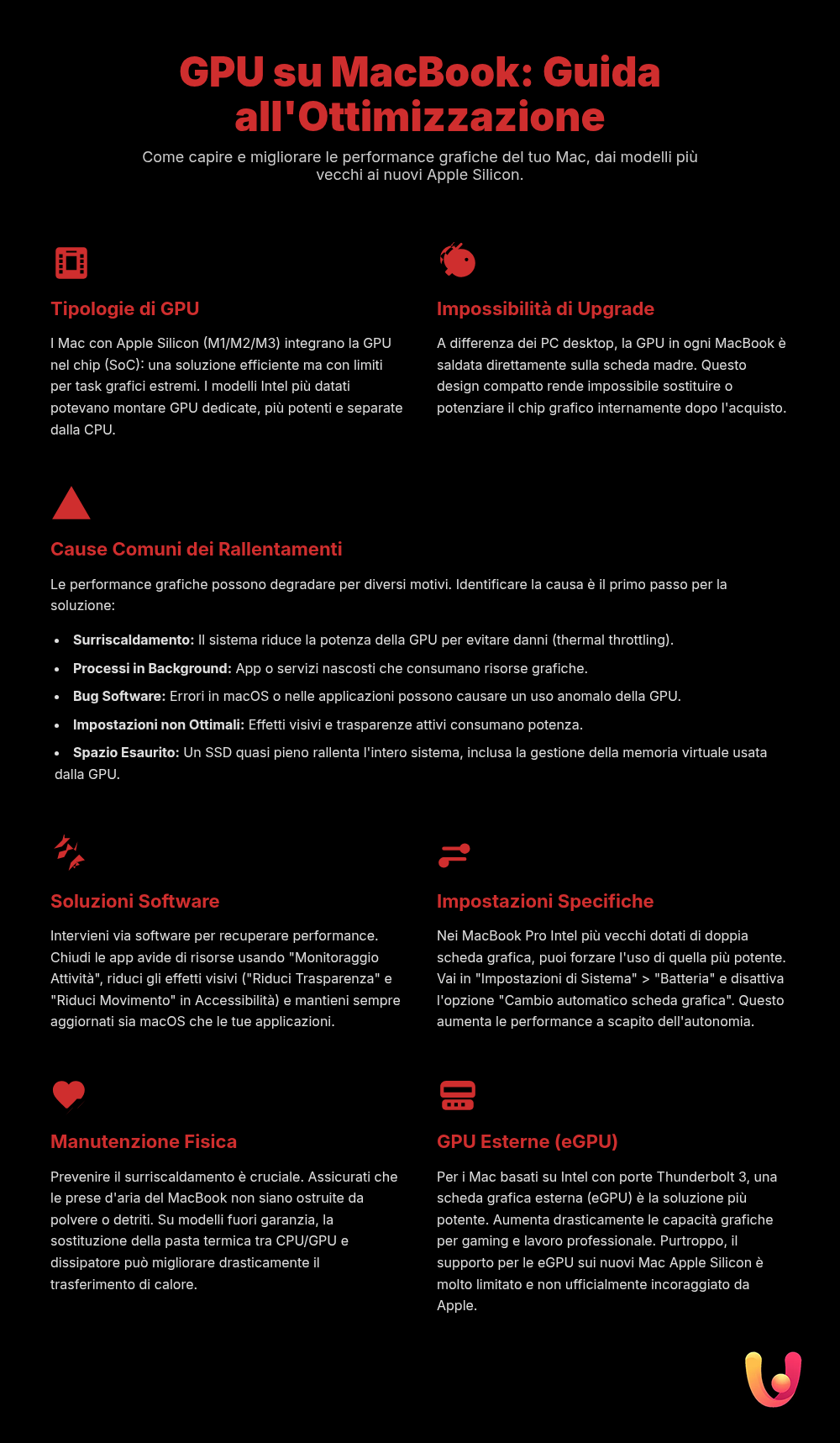
Una performance grafica deludente su un MacBook può derivare da molteplici fattori, spesso interconnessi. Una delle cause principali è il surriscaldamento. Un design compatto, sebbene esteticamente pregevole, può limitare la dissipazione del calore, portando il sistema a ridurre le prestazioni (thermal throttling) per proteggere i componenti. Processi in background, troppe schede aperte nel browser o applicazioni non ottimizzate possono sovraccaricare la GPU, contribuendo all’aumento delle temperature. È buona norma monitorare la temperatura del Mac, soprattutto durante attività intense, e assicurarsi che le ventole siano pulite e funzionanti.
Anche il software gioca un ruolo cruciale. Aggiornamenti di macOS o di singole applicazioni possono introdurre bug o incompatibilità che impattano negativamente sulle prestazioni grafiche. A volte, le impostazioni di sistema predefinite potrebbero non essere ideali per il tuo flusso di lavoro. Ad esempio, la funzione “Cambio automatico scheda grafica” sui vecchi MacBook Pro con doppia GPU è pensata per ottimizzare la durata della batteria, ma può limitare le performance quando serve più potenza. Infine, uno spazio di archiviazione quasi pieno può rallentare l’intero sistema, inclusa la GPU, poiché macOS utilizza parte del disco come memoria virtuale.
Come Ottimizzare le Prestazioni della GPU: Passaggi Pratici
Fortunatamente, esistono diverse azioni concrete per migliorare la reattività della scheda grafica del tuo Mac. Il primo passo è gestire le impostazioni di sistema. Su alcuni modelli, disattivare il cambio automatico della grafica nelle preferenze della batteria può forzare l’uso della GPU più performante. Un’altra strategia efficace è ridurre gli effetti visivi di macOS. Disabilitare animazioni, trasparenze e altri abbellimenti grafici può liberare risorse preziose. Questo si traduce in un’esperienza utente forse meno “scenografica”, ma sicuramente più scattante.
La gestione delle applicazioni è altrettanto importante. Utilizza Monitoraggio Attività per identificare quali processi stanno consumando più risorse GPU. Chiudere le applicazioni che non stai usando e limitare il numero di schede aperte nel browser può fare una grande differenza. Assicurati che sia il sistema operativo che le tue app siano sempre aggiornati all’ultima versione disponibile. Gli sviluppatori, inclusa Apple, rilasciano costantemente ottimizzazioni e correzioni di bug che possono migliorare le prestazioni. Se riscontri problemi specifici, come uno schermo sfocato su MacBook, le soluzioni potrebbero essere legate sia all’hardware che al software.
Infine, non sottovalutare la manutenzione fisica. Mantenere pulite le prese d’aria del laptop per garantire un flusso d’aria adeguato è essenziale per prevenire il surriscaldamento. Se il tuo Mac ha qualche anno, la sostituzione della pasta termica può migliorare drasticamente la dissipazione del calore. Per problemi più complessi, come la comparsa di artefatti grafici sul laptop, potrebbe essere necessario l’intervento di un centro assistenza specializzato.
Il Contesto Italiano: Tradizione e Innovazione nell’Uso della Tecnologia
In Italia, il rapporto con la tecnologia è un affascinante intreccio di tradizione e spinta verso l’innovazione. Da un lato, c’è un profondo apprezzamento per il design, la qualità costruttiva e l’estetica, valori che Apple incarna perfettamente e che ne hanno decretato il successo nel mercato premium. Dall’altro, l’innovazione tecnologica è vista come un motore per la crescita economica e culturale. L’utente italiano, spesso, non cerca solo la prestazione pura, ma un equilibrio tra funzionalità, bellezza e durata nel tempo. Questa mentalità si riflette nella scelta di un laptop: un MacBook non è solo uno strumento di lavoro, ma anche un oggetto di design che comunica uno status e un’attenzione al dettaglio.
Questa dualità culturale influenza anche il modo in cui vengono affrontati i problemi tecnici. Esiste una forte cultura del “fai-da-te” e della ricerca di soluzioni online, tipica dell’innovatore che vuole comprendere e risolvere il problema in autonomia. Allo stesso tempo, c’è un grande rispetto per la competenza artigianale e la tradizione, che porta molti a rivolgersi a centri di assistenza specializzati per interventi complessi, come la riparazione di una scheda grafica non rilevata. La sinergia tra la spinta all’innovazione e il valore della tradizione crea un ecosistema unico, in cui la tecnologia viene adottata e adattata alle esigenze locali.
Conclusioni

Affrontare il problema di una scheda grafica a basse prestazioni su un laptop Mac richiede un approccio multifattoriale. La transizione di Apple verso i suoi chip Silicon ha ridefinito le aspettative, offrendo un’efficienza e un’integrazione senza precedenti, ma ha anche limitato alcune opzioni di espansione come le eGPU per i nuovi modelli. Comprendere la natura della propria GPU, che sia integrata o dedicata, è il punto di partenza per qualsiasi intervento. Le cause di un rallentamento possono spaziare dal surriscaldamento a problemi software, passando per impostazioni di sistema non ottimali.
Le soluzioni sono spesso alla portata dell’utente: una corretta gestione delle applicazioni, l’ottimizzazione delle impostazioni di macOS e una manutenzione fisica regolare possono migliorare significativamente le performance. In un contesto culturale come quello italiano, dove tecnologia e design si fondono, la cura del proprio dispositivo assume un valore che va oltre la semplice funzionalità. Ottimizzare il proprio Mac non significa solo renderlo più veloce, ma anche preservare un investimento e uno strumento che unisce innovazione e tradizione, rispecchiando un approccio alla tecnologia che è profondamente radicato nella cultura mediterranea.
Domande frequenti

Sì, è probabile. Storicamente, molti portatili Mac, specialmente i modelli Air o le versioni base dei Pro, utilizzano schede grafiche integrate per privilegiare design sottile e autonomia della batteria. Queste GPU faticano con applicazioni graficamente intense come videogiochi moderni o software di montaggio video pesante, causando rallentamenti e basse performance.
No, nella quasi totalità dei MacBook la scheda grafica (GPU) è saldata direttamente sulla scheda madre e non può essere sostituita o aggiornata. Questa caratteristica, tipica dei prodotti Apple, garantisce compattezza ma limita l’espandibilità. L’unica soluzione per un potenziamento hardware è l’utilizzo di una scheda grafica esterna (eGPU), se il modello di Mac è compatibile.
Una eGPU (external Graphics Processing Unit) è un dispositivo esterno che ospita una potente scheda grafica da computer fisso e si collega al Mac tramite una porta Thunderbolt 3 o 4. Aumenta drasticamente le prestazioni grafiche, ed è ideale per professionisti del video, del gaming o della progettazione 3D che usano un Mac con processore Intel. È un investimento importante, ma può dare nuova vita a un portatile che inizia a mostrare i suoi limiti.
Puoi adottare diverse ottimizzazioni software. Riduci la risoluzione e i dettagli grafici nelle impostazioni dei giochi o delle app. Chiudi tutte le applicazioni in background non necessarie usando ‘Monitoraggio Attività’ per liberare risorse. Assicurati che macOS e le tue applicazioni siano sempre aggiornate. Su alcuni modelli di MacBook Pro più vecchi, puoi anche disattivare il cambio automatico della scheda grafica per forzare l’uso di quella più performante, a discapito però dell’autonomia.
No, i chip Apple Silicon (dall’M1 in poi) hanno rappresentato una vera rivoluzione. Integrano la GPU direttamente nel processore con un’architettura a memoria unificata, offrendo un enorme salto di prestazioni ed efficienza energetica rispetto ai precedenti Mac con grafica integrata Intel. Anche i modelli base sono ora molto più capaci di gestire carichi di lavoro grafici impegnativi. I chip più recenti, come l’M3, hanno inoltre introdotto tecnologie avanzate come il ray tracing con accelerazione hardware.
Fonti e Approfondimenti

